BitTorrent P2P 파일 공유를 기반으로하는 프로토콜이며 공유 및 다운로드 인터넷을 통해 파일. 토렌트는 토렌트에 대한 메타 데이터를 저장하는 토렌트 파일이나 토렌트에 대한 정보를 제공하는 마그넷 링크를 사용하여 다운로드 할 수 있습니다. Torrent는 BitTorrent 또는 Vuze와 같은 클라이언트를 사용하여 다운로드 할 수 있지만 때로는 이러한 소프트웨어 또는 P2P 프로토콜 자체가 인터넷 서비스 제공 업체 (ISP)에 의해 차단되거나 제도. 많은 사람들이이 기술을 사용하여 불법 복제 된 콘텐츠를 공유하기 때문입니다. 그러나 데이터 공유를 위해 BitTorrent 프로토콜을 사용하는 합법적 인 사용자가 많이 있습니다. ISP 또는 기관에서 설정 한 제한이 없더라도 클라이언트를 사용하지 않고 토렌트 파일을 다운로드하려면이 방법을 사용할 수 있습니다. 따라서 한 가지 간단한 방법은 다운로드하는 데 필요한 토렌트를 캐시하고 서버에 저장하는 클라우드 서비스를 사용하는 것입니다. 이 방법을 사용하면 많은 이점이 있습니다.
- 물론 토렌트 클라이언트는 필요하지 않습니다.
- 웹 브라우저를 사용하여 파일을 다운로드 할 수 있습니다.
- 파일이 서버에 캐시되면 시더가 없어도 파일을 다운로드 할 수 있습니다.
- 이러한 서비스의 대부분은 빠른 다운로드 속도를 제공합니다.
다음은이 서비스를 무료로 제공하지만 파일 크기 제한이있는 일부 웹 사이트입니다.
Seedr은이 서비스의 새로운 공급자이며 프리 티어에서도 유망한 기능을 제공합니다. 등록시 2GB의 공간이 제공되며 친구를 초대하여 최대 6GB까지 늘릴 수 있습니다. Seedr에 토렌트를 추가하려면 먼저 계정에 로그인하십시오. 그런 다음 토렌트 파일 또는 마그넷 링크를 사용하여 토렌트를 추가하십시오. 토렌트가 서버에 캐시되면 다운로드 버튼을 클릭하여 토렌트를 다운로드 할 수 있습니다.
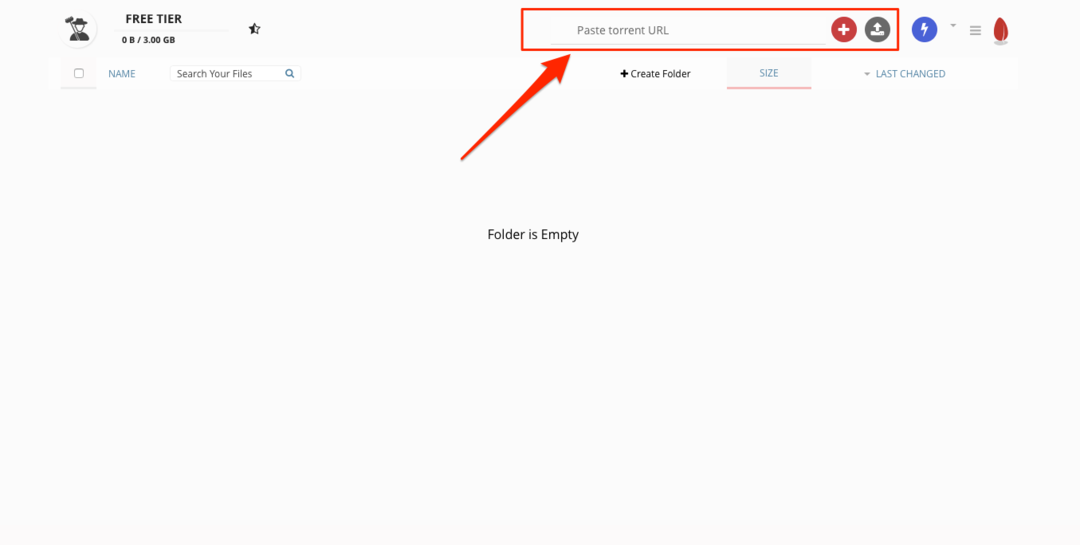
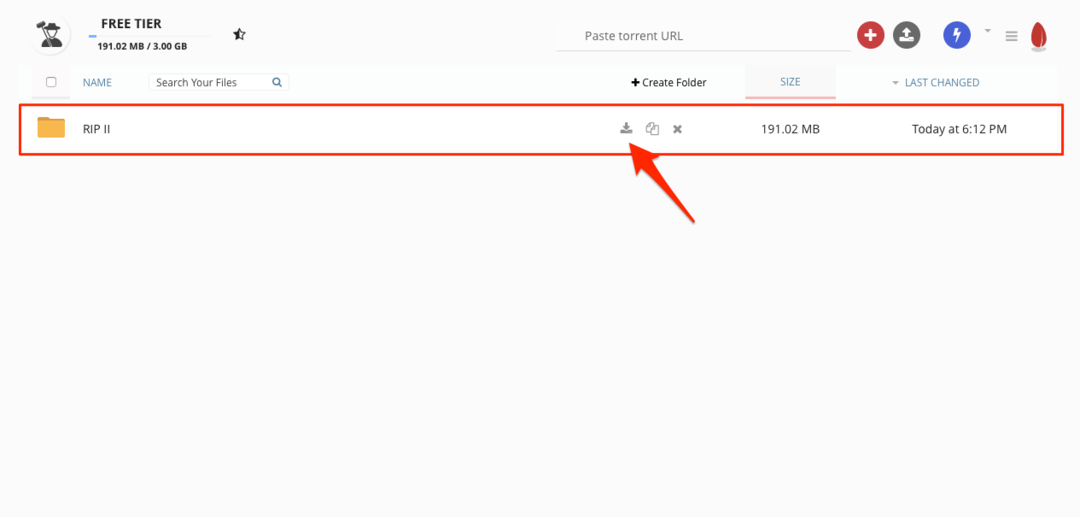
Bitport는 또한 새로운 토렌트 클라우드 스토리지 서비스이며 무료 계층에서 2GB 파일 크기 제한을 제공합니다. 인터페이스는 앞서 언급 한 서비스와 마찬가지로 일반 사용자에게 간단하고 사용하기 쉽습니다. 토렌트 파일이나“새 토렌트 추가”양식의 마그넷 링크를 사용하여 토렌트를 추가 할 수 있습니다. 그런 다음 파일을 서버에 다운로드 한 후 토렌트 폴더를 선택하고 "이 폴더를 ZIP 파일로 다운로드"를 클릭하여 컴퓨터에 다운로드 할 수 있습니다. 서비스는 좋지만 다운로드 트래픽은 시간당 100MB로만 재충전되며 특히 다운로드 할 토렌트가 여러 개있는 경우 주요 단점입니다.
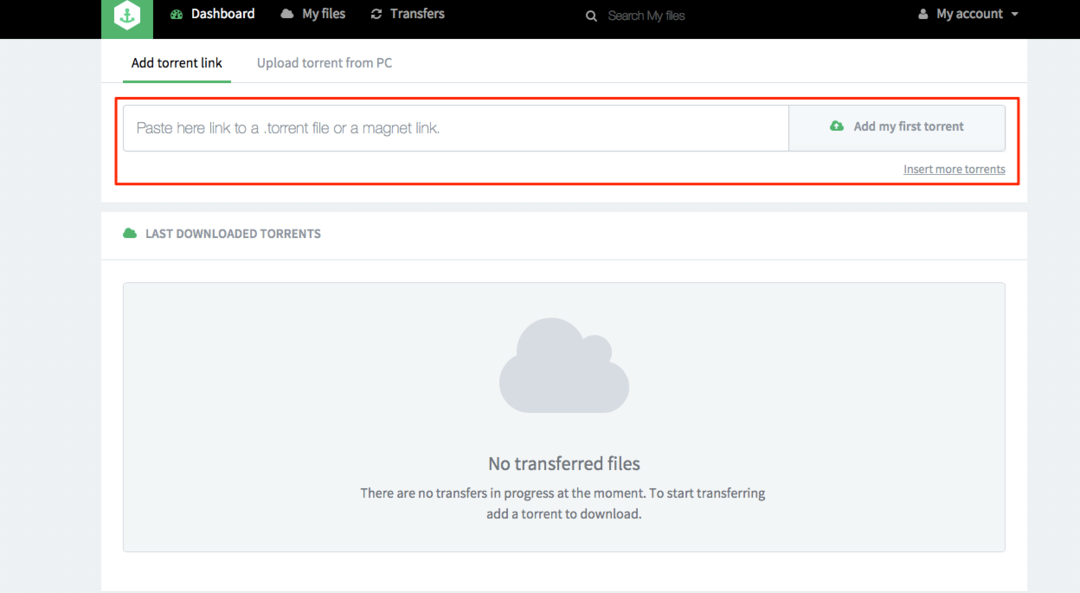
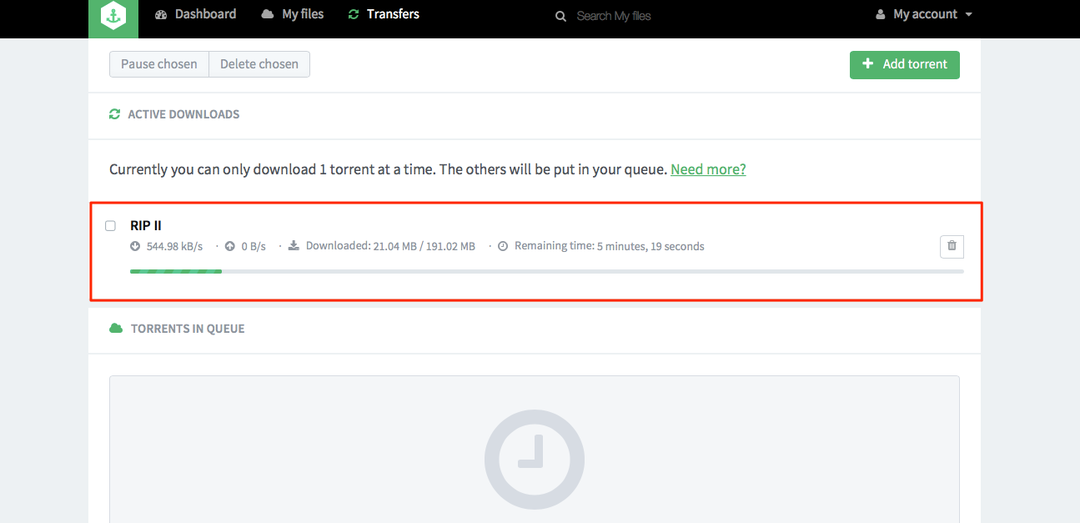
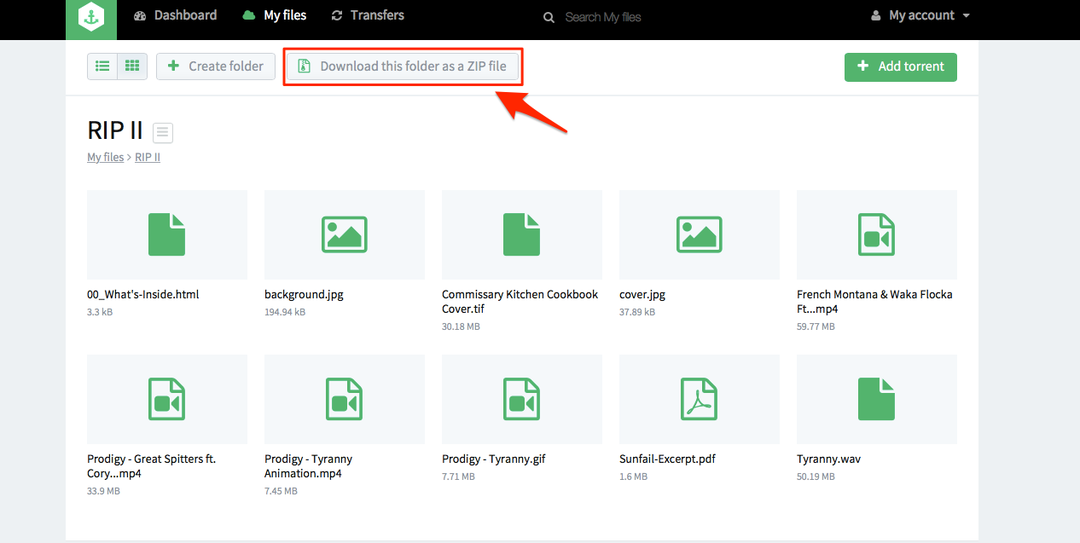
ZBIGZ는 이러한 유형의 서비스를 프리 티어 옵션과 함께 제공하는 또 다른 웹 사이트입니다. 토렌트 파일 또는 마그넷 링크를 사용하여 토렌트를 추가 할 수 있습니다. 토렌트를 추가 한 후 "ZIP으로 다운로드 버튼"을 클릭하여 다운로드 할 수 있습니다. 무료 요금제에서 크기가 1GB 미만인 토렌트를 다운로드 할 수 있습니다. 또한 무료 계정에서 다운로드 속도를 제한합니다. 따라서 이러한 단점이 있으므로 다른 사람이 작동하지 않는 경우에만 사용하십시오.
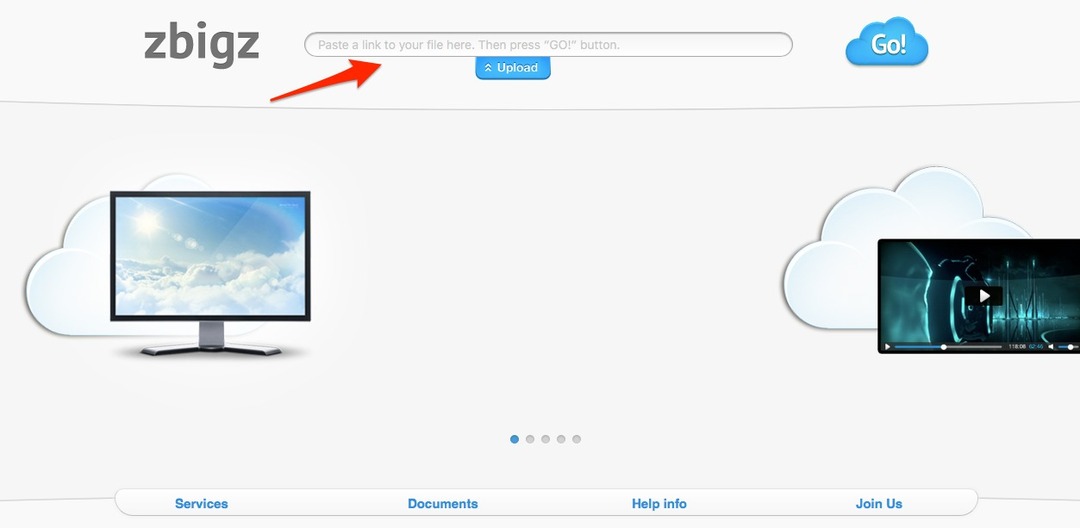
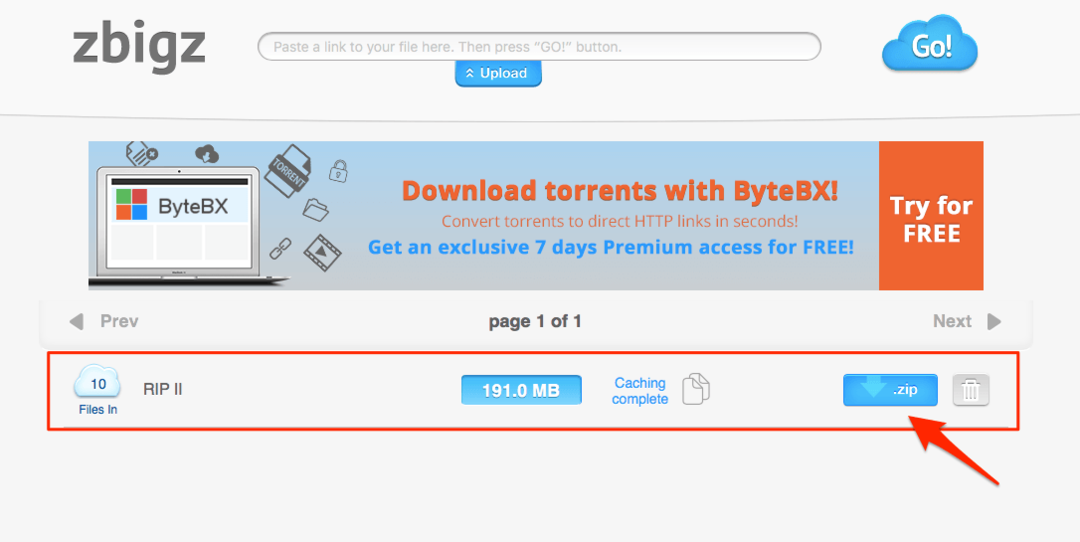
FileStream은 클라우드 스토리지를위한 또 다른 웹 사이트이며 무료 계정의 스토리지 제한은 1GB입니다. 계정에 토렌트를 추가하려면 토렌트 파일을 업로드 한 다음 "다운로드"버튼을 클릭하십시오. 파일이 서버에 복사 된 후 파일 다운로드 버튼을 클릭하여 동일한 파일을 다운로드 할 수 있습니다. 그들의 서비스는 사용할 수 있지만 웹 사이트는 투박한 사용자 인터페이스를 가지고 있으며 약간 구식입니다.


법적 문제가 발생하지 않도록 불법 복제 된 콘텐츠를 다운로드 할 때 이러한 방법을 사용하지 마십시오. 이 기사가 BitTorrent 클라이언트를 사용하지 않고 토렌트를 다운로드하는 데 도움이 되었기를 바랍니다.


